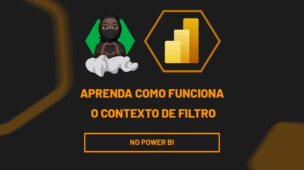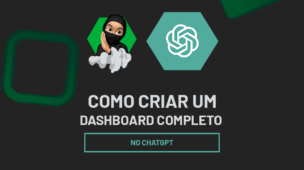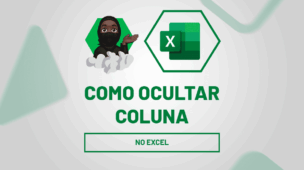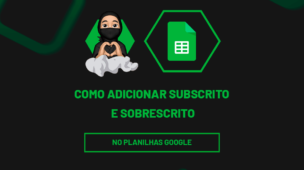Se você ainda perde tempo atualizando relatórios todos os dias no Excel, saiba que existe um jeito muito mais rápido e inteligente de fazer isso: o Power Query.
Afinal, essa ferramenta permite que você importe, trate e atualize dados automaticamente, sem precisar repetir os mesmos passos manualmente.
Pois, com o Power Query, é possível conectar diferentes fontes de dados, aplicar transformações e gerar relatórios prontos para uso em apenas alguns cliques.
Ou seja, você configura uma vez e, a partir daí, basta atualizar a consulta que o Excel faz todo o trabalho por você.
Portanto, neste artigo, você vai descobrir como o Power Query pode automatizar relatórios diários no Excel, economizar tempo e trazer muito mais eficiência para o seu dia a dia.
Vamos lá!
Entendendo a Base de Dados
Observe que recebemos relatórios mensais sempre no mesmo modelo de tabela:
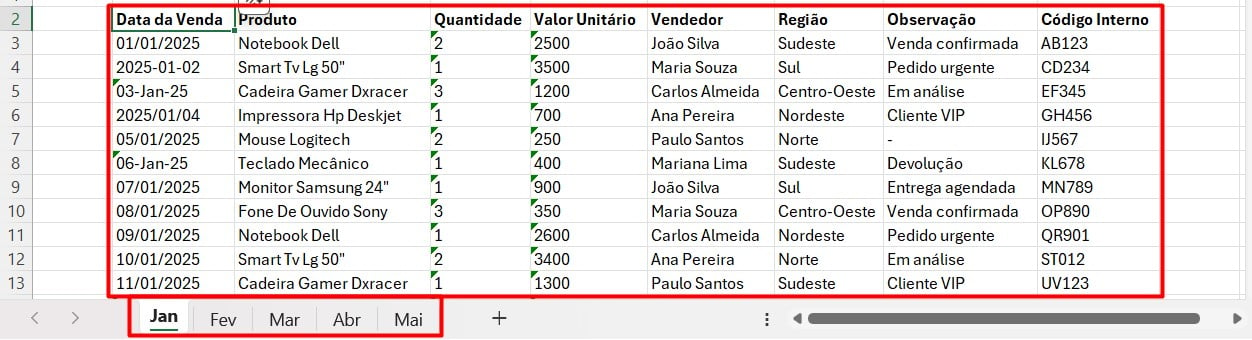
No entanto, essa base de dados apresenta alguns problemas, como erros em datas e números, nomes de produtos fora do padrão, entre outros ajustes necessários:
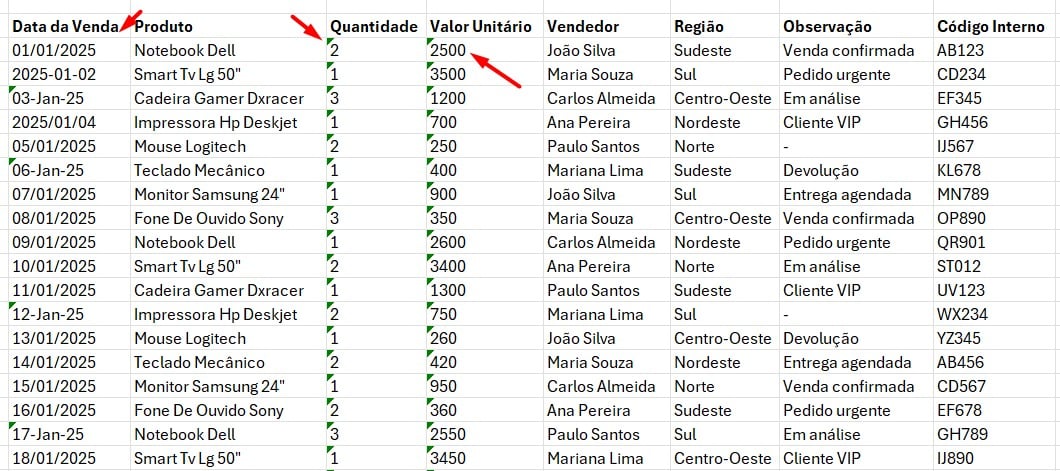
Além disso, neste exemplo vamos focar apenas nas regiões Norte e Nordeste, embora o relatório original contenha informações de todas as regiões.
E assim, toda vez que anexarmos a nova base de dados na tabela e clicarmos em atualizar, o Power Query ajusta os dados automaticamente.
Acessando o Power Query Através do Excel
Sendo assim, podemos utilizar as ferramentas do Power Query.
Então, crie uma aba para todas as tabelas que você irá anexar, selecione a base de dados inicial e pressione as teclas CTRL + ALT + T.
Com isso, você terá sua base formatada como tabela:
Lembre-se de nomeá-la na guia de Design da Tabela:
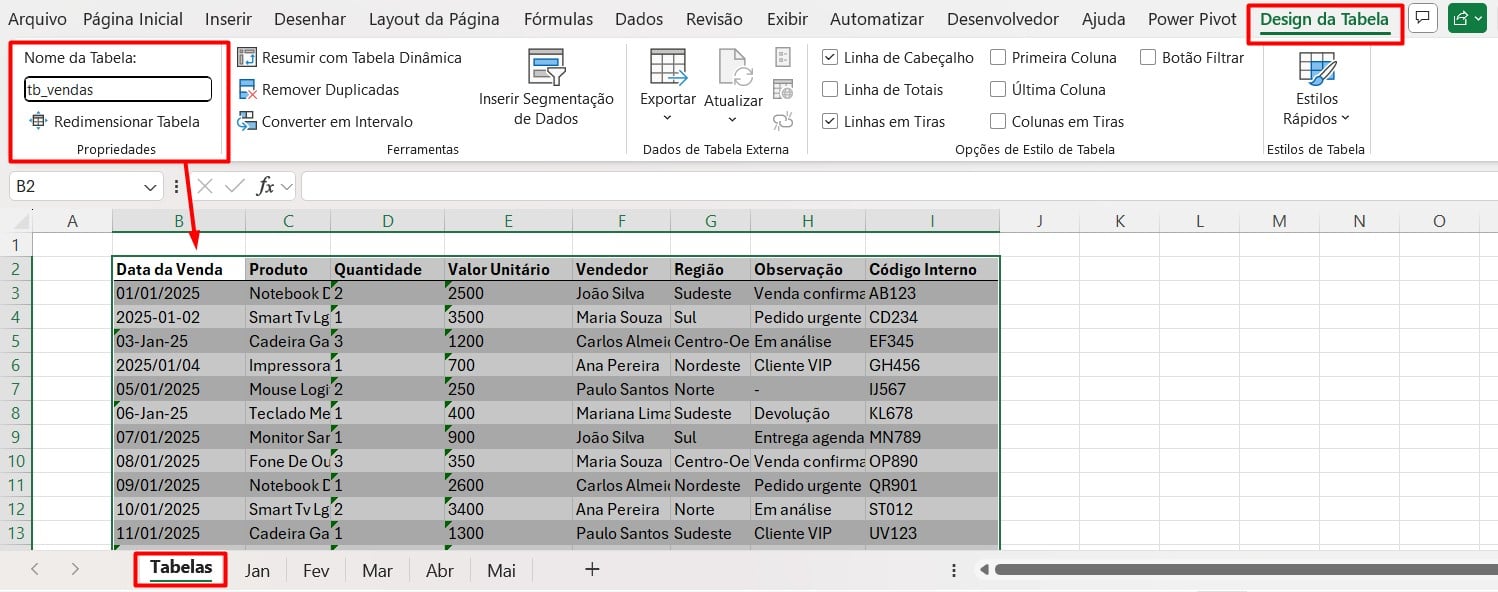
Agora, para levar a tabela para o Power Query, selecione ela, vá até a guia de Dados e De Tabela/Intervalo:
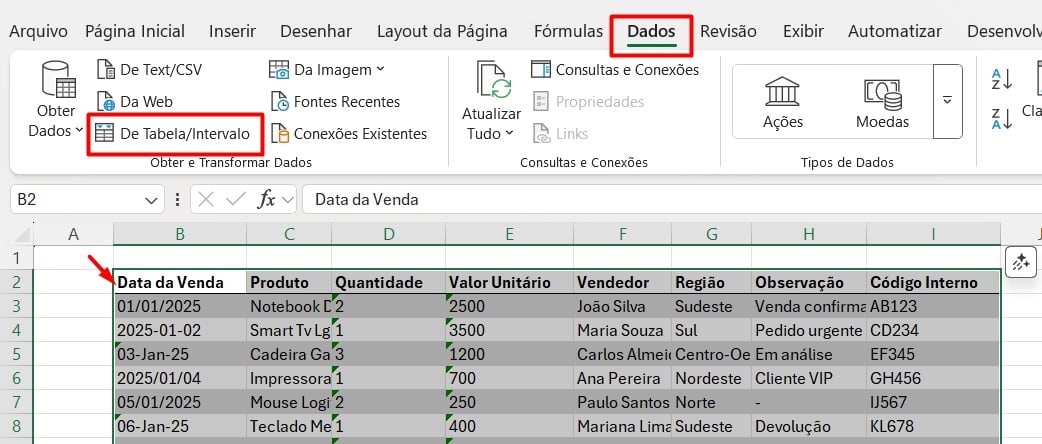
Assim, o Power Query será aberto:
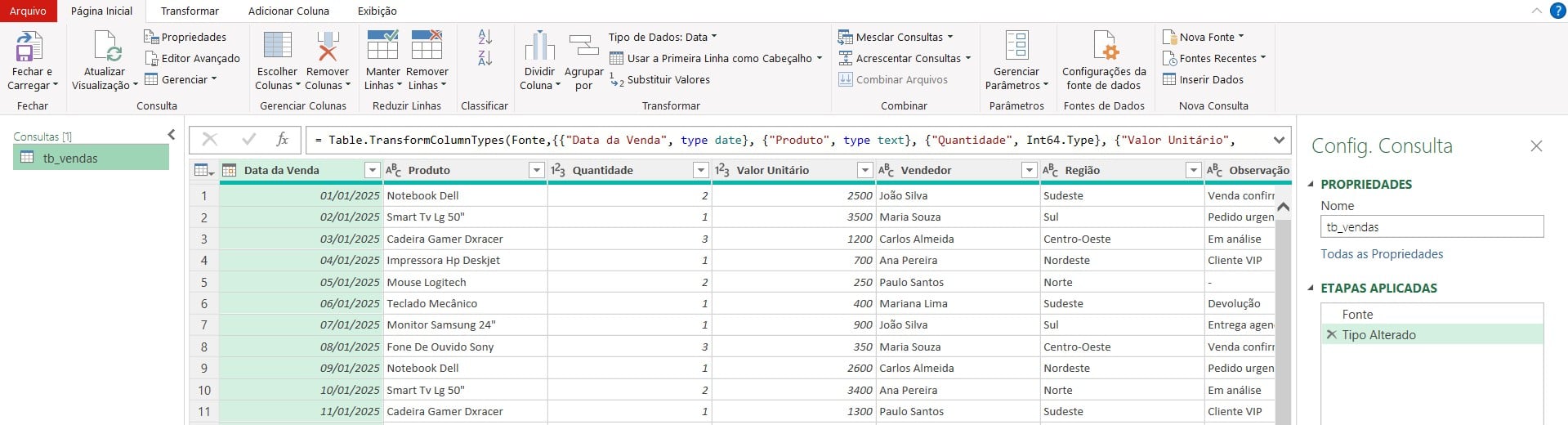
Ajustando Dados no Power Query
Com o Power Query disponível, o campo de Data foi corrigido automaticamente.
Para trazer o Valor Total de vendas, selecione as colunas de Quantidade e Valor Unitário, vá em Adicionar Coluna e em Padrão, vá em Multiplicar:
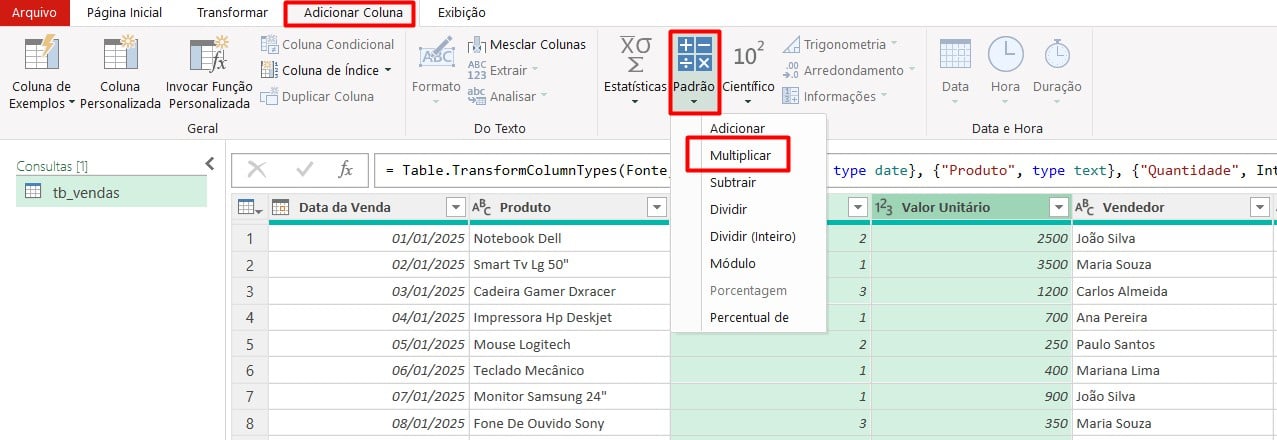
Após nomear a coluna, temos a coluna de Valor Total:
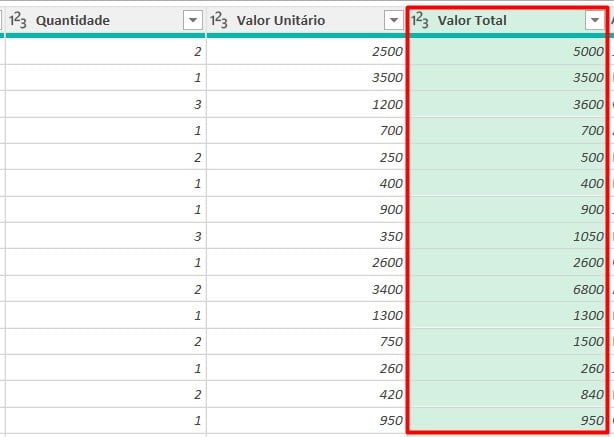
Agora, selecione as colunas de Observação e Código Interno e pressione a tecla Delete para retirá-las da base de dados:
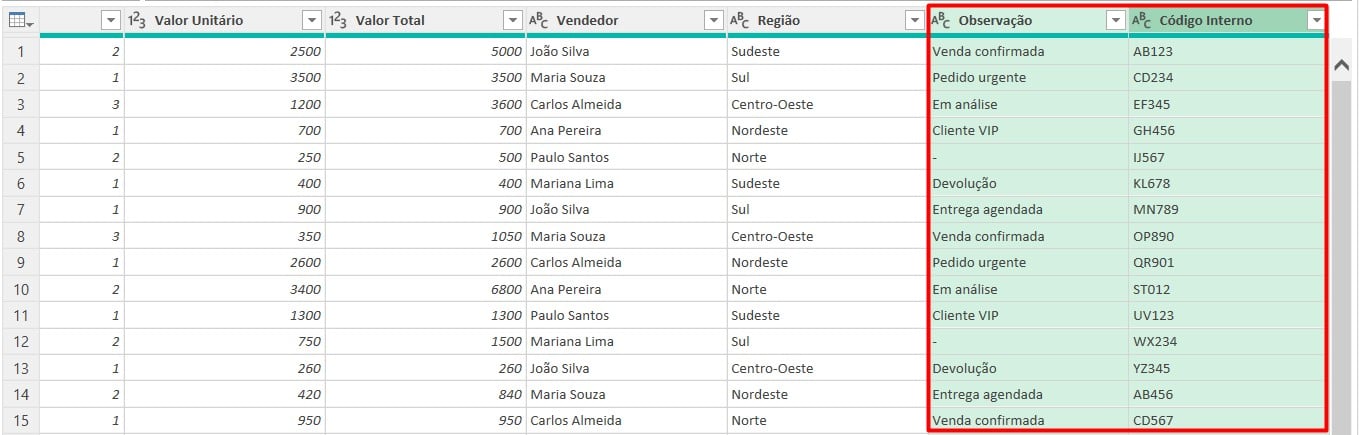
Já em Região, selecione a seta de filtro ao lado e deixe marcado apenas as regiões Norte e Nordeste:
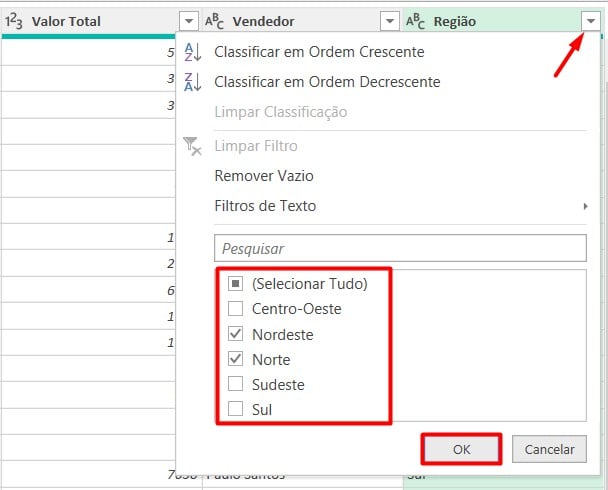
Como todos os dados foram ajustados, clique em Fechar e Carregar na guia de Página Inicial:
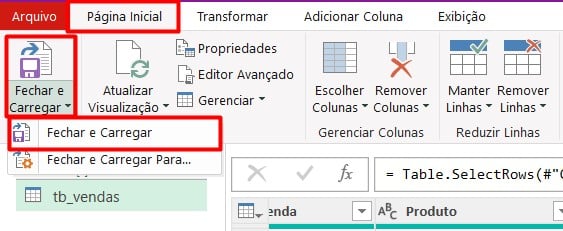
Ajuste Automático no Excel com o Power Query
Com isso, teremos a nova tabela disponível no Excel:
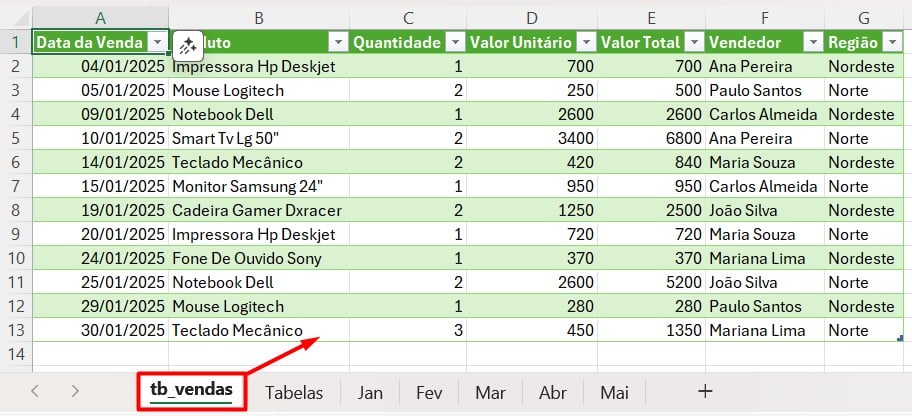
Assim, toda vez que você receber novos dados, você irá inserir sem o cabeçalho na guia de Tabelas:
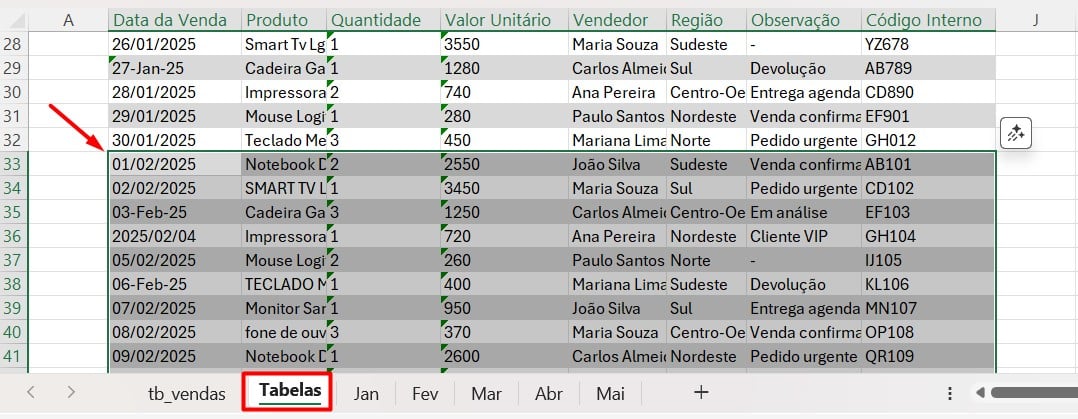
Com isso, volte na tabela de vendas que foi ajustada, clique com o botão direito e vá em Atualizar:
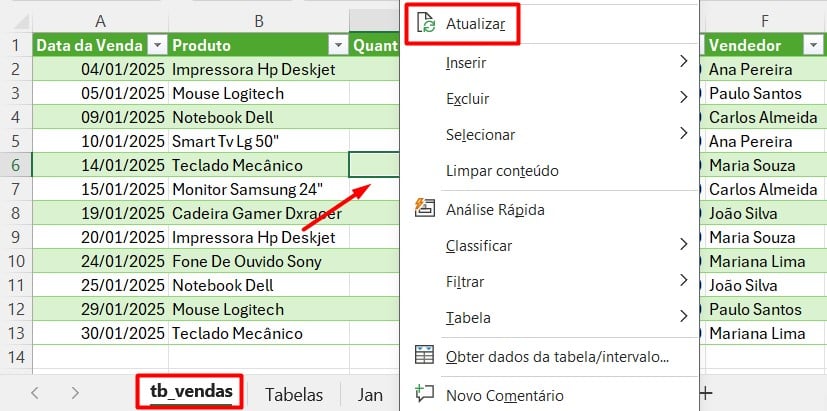
Assim, os dados serão tratados conforme as etapas definidas no Power Query, e as informações ficarão organizadas exatamente do jeito que precisamos:
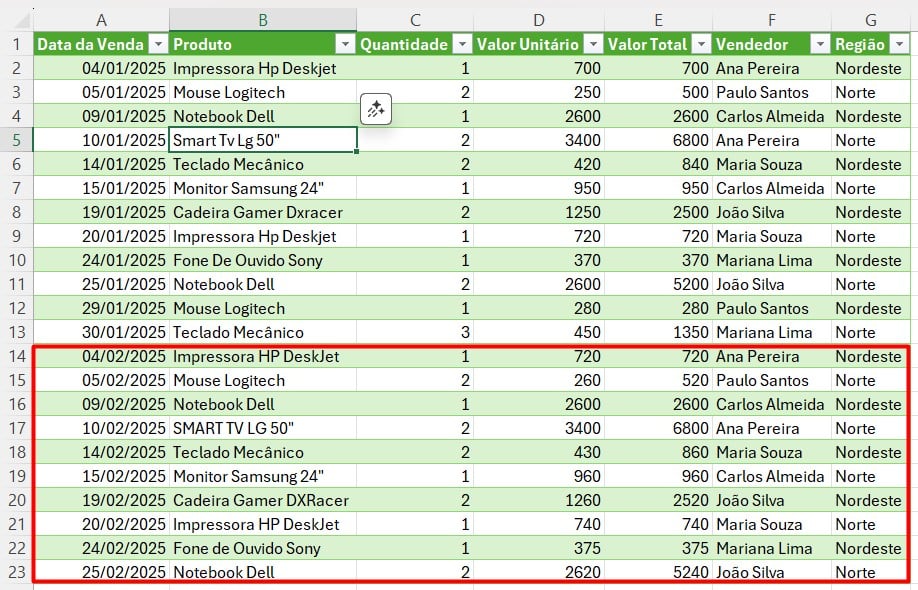
Portanto, com as dicas acima, você vai conseguir automatizar seus dados diários no Excel, tudo de maneira rápida e prática.
Curso de Excel Completo: Do Básico ao Avançado.
Quer aprender Excel do Básico ao Avançado, passando por Dashboards? Clique na imagem abaixo e saiba mais sobre este Curso de Excel Completo.
Por fim, deixe seu comentário sobre se gostou deste post tutorial e se você irá usar essas técnicas em suas planilhas de Excel. E você também pode enviar a sua sugestão para os próximos posts. Até breve!